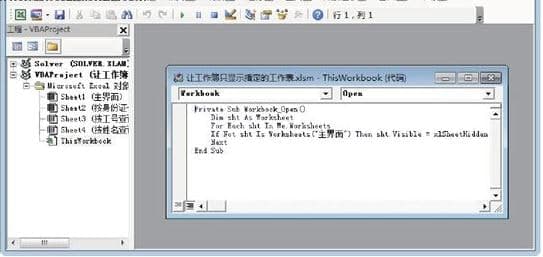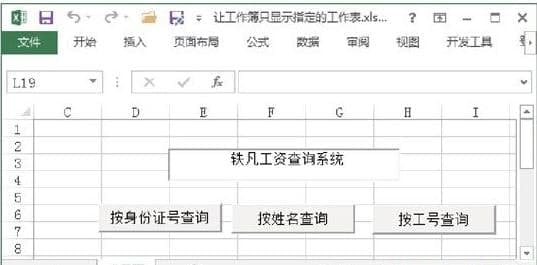通过VBA编程怎么实现Excel工作簿只显示指定工作表
2021年01月06日 19:16 发布来源:Excel学习网
如果在Excel工作簿中有多个工作表,有时候您希望只显示当前正在运行的工作表,通过VBA编程可以使Excel工作簿只显示指定的工作表。下面就来学习一下小编带给你的有关通过VBA编程实现Excel工作簿只显示指定表格的知识,希望对你有帮助。
利用VBA编程实现Excel工作簿,只显示指定的表格。
启动Excel并打开VisualBasic编辑器,双击工程浏览器中的"ThisWorkbook"选项,打开其"Code"窗口,在其中输入程序代码,见图1。具体的程序代码如下所示:
PrivateSubWorkbook_Open()
DimshtAsWorksheet
ForEachshtInMe.Worksheets
IfNotshtIsWorksheets("主界面")Thensht.Visible=xlSheetHidden
Next
EndSub
通过VBA编程怎么实现Excel工作簿只显示指定工作表
图1 在“代码”窗口中输入程序代码
技巧:在程序中,首先定义一个名为sht的工作表对象,遍历工作簿中的所有工作表,使用ForEach…In结构,判断当前工作表是否为“homeinterface”工作表,如果不是,则隐藏该工作表。
2、切换到Excel,保存文档。当再次打开文档时,工作表中将只保留指定的界面,如图2所示。
如何用VBA编程实现Excel工作簿,只显示指定的工作表。
图2工作簿只显示了HomeInterface工作表。
原创文章如转载请注明:转载自Excel学习网 [ http://www.excelxx.com/]
需要保留本文链接地址:http://www.excelxx.com/jiqiao/13032.html
需要保留本文链接地址:http://www.excelxx.com/jiqiao/13032.html
相关教程:
经典Excel学习视频及教程推荐:
Excel优秀工具推荐:
小工具推荐: